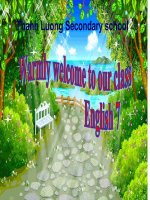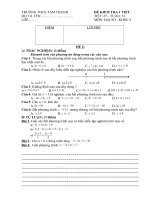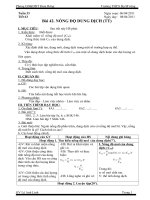tuan 33 tiet 63
Bạn đang xem bản rút gọn của tài liệu. Xem và tải ngay bản đầy đủ của tài liệu tại đây (111.1 KB, 2 trang )
Ngày soạn: 08/04/2018
Ngày dạy: 10/04/2018
Tuần 33
Tiết: 63
BÀI 12: VẼ HÌNH PHẲNG BẰNG GEOGEBRA
I. MỤC TIÊU:
1. Kiến thức:
- HS bước đầu biết được các đối tượng hình học cơ bản của phần mềm và quan hệ giữa
chúng.
- HS biết và thao tác được một số lệnh đơn giản liên quan đến điểm, đoạn, đường thẳng và
cách thiết lập quan hệ giữa chúng.
2. Kĩ năng: Thông qua phần mềm HS biết được các ứng dụng của phần mềm trong việc vẽ và minh
hoạ các hình hình học được học trong chương trình mơn Tốn.
3. Thái độ: Học tập nghiêm túc, có ý thức tự giác, tinh thần vươn lên vượt qua khó khăn.
II. CHUẨN BỊ:
1. Giáo viên: Sách giáo khoa, máy tính điện tử, giáo án, máy chiếu.
2. Học sinh: Vở ghi, sách giáo khoa.
III. CÁC HOẠT ĐỘNG DẠY – HỌC:
1. Ổn định lớp: (1’)
7A1:……………………………………………………………………………
7A2:……………………………………………………………………………
2. Kiểm tra bài cũ: (4’)
Câu 1: Thực hiện các thao tác đo góc tam giác ABC và di chuyển các góc?
3. Bài mới:
* Hoạt động khởi động: Chúng ta tiếp tục tìm hiểu phần mềm GeoGebra.
Hoạt động của GV
Hoạt động của HS
Nội dung ghi bảng
Hoạt động 1: (23’) Quan hệ giữa các đối tượng hình học.
+ GV: Đưa ra ví dụ cho HS.
+ HS: Chú ý lắng nghe.
7. Quan hệ giữa các đối
+ GV: Giới thiệu HS một số quan hệ + HS: Tập trung chú ý quan sát tượng hình học.
và cách thiết lập trong phần mềm.
và thực hiện theo sự hướng dẫn.
+ Một số quan hệ giữa các
+ GV: Điểm nằm trên đoạn thẳng, + HS: Sử dụng cơng cụ tạo điểm: đối tượng hình học:
đường thẳng.
Nháy chuột lên đoạn thẳng hoặc - Điểm nằm trên đoạn
+ GV: Hướng dẫn cho HS thao tác. đường thẳng để tạo điểm.
thẳng, đường thẳng.
+ GV: Giao điểm của hai đường + HS: Dùng công cụ để tạo giao - Giao điểm của hai đường
thẳng.
điểm: dùng chuột nháy chọn hai thẳng.
+ GV: Hướng dẫn thao tác thực hiện đối tượng trên màn hình.
- Trung điểm của đoạn
+ GV: Trung điểm của đoạn thẳng.
+ HS: Dùng công cụ để tạo trung thẳng.
+ GV: Hướng dẫn HS thực hiện thao điểm đoạn thẳng: Nháy chọn - Đường thẳng đi qua một
tác trên.
đoạn thẳng.
điểm và song song với một
+ GV: Yêu cầu một HS lên bảng + HS: Một em lên bảng thực hiện đường thẳng khác.
thực hiện thao tác.
các thao tác đã được hướng dẫn.
- Đường thẳng đi qua một
+ GV: Đường thẳng đi qua một + HS: Dùng công cụ phù hợp để điểm và vng góc với một
điểm và song song với một đường tạo: Nháy chọn điểm và đường đường thẳng khác.
thẳng khác.
hoặc ngược lại.
- Đường phân giác của một
+ GV: Đường thẳng đi qua một + HS: Dùng cơng cụ phù hợp để góc.
điểm và vng góc với một đường tạo: Nháy chọn điểm và đường
thẳng khác.
hoặc ngược lại.
+ GV: Đường phân giác của một + HS: Dùng cơng cụ để tạo
góc.
đường phân giác.
Hoạt động 2: (16’) Một số lệnh thường dùng.
+ GV: Hướng dẫn HS thực hiện các + HS: Các thao tác với đối tượng 8. Một số lệnh thường
thao tác với đối tượng.
trên màn hình được thực hiện dùng.
bằng cách nháy nút phải chuột lên a. Di chuyển tên của đối
đối tượng và thực hiện các lệnh tượng.
tương ướng trong bảng chọn.
b. Làm ẩn một đối tượng
* Di chuyển tên của đối tượng.
hình học.
+ GV: Mục đích của việc di chuyển + HS: Dịch chuyển tên xung c Di chuyển tồn bộ màn
tên của đối tượng để làm gì?
quanh đối tượng để hiển thị rõ hình.
hơn.
d. Phóng to, thu nhỏ các
+ GV: Hướng dẫn các em cách thực + HS: Dùng cơng cụ Chọn, kéo đối tượng trên màn hình.
hiện di chuyển tên quanh đối tượng. thả tên xung quanh đối tượng đến
vị trí mới.
* Làm ẩn một đối tượng hình học.
+ GV: Mục đích của việc làm ẩn + HS: Khi tạo các hình chúng ta
một đối tượng?
cần phải vẽ nhiều hình trung gian,
các hình này chỉ đóng vai trị trợ
giúp và khơng cần hiển thị trong
hình vẽ cuối cùng. Các đối tượng
này cần làm ẩn đi.
+ GV: Hướng dẫn các em ẩn một + HS: Nháy nút phải chuột lên
đối tượng hình học trên màn hình.
đối tượng và chọn Hiển thị đối
tượng.
+ GV: Dịch chuyển toàn bộ các đối
tượng hình học trên màn hình.
+ GV: Mục đích dịch chuyển toàn + HS: Thuận tiện cho việc thao
bộ các đối tượng hình học trên màn tác đối tượng.
hình.
+ GV: Hướng dẫn HS thực hiện + HS: Nhấn giữ nút trái chuột cho
Dịch chuyển toàn bộ các đối tượng đến khi hình dáng con trỏ chuột
hình học trên màn hình.
thay đổi thì kéo thả chuột để di
chuyển tồn bộ các đối tượng
hình học trên màn hình theo
hướng chuyển động của chuột.
* Phóng to, thu nhỏ các đối tượng + HS: Nháy nút phải chuột lên vị
trên màn hình.
trí trống trên màn hình. Sau khi
+ GV: Hướng dẫn HS thực hiện xuất hiện bảng chọn, nháy chuột
Dịch chuyển toàn bộ các đối tượng chọn Phóng to/Thu nhỏ và chọn
hình học trên màn hình.
tiếp tỉ lệ phóng to, thu nhỏ của
màn hình.
4. Củng cố:
- Củng cố trong nội dung bài học.
5. Dặn dị: (1’)
- Ơn lại nội dung đã học.
IV. RÚT KINH NGHIỆM:
...............................................................................................................................................................
...............................................................................................................................................................
...............................................................................................................................................................